找不到宽带连接,小编教你win7找不到宽带连接怎么办
- 分类:Win7 教程 回答于: 2018年10月05日 11:20:05
我们要上网的前提是我们的电脑都能够连接宽带,也就是连接网络,那么在连接宽带的时候出现找不到宽带连接这样的问题怎么办呢?别着急,下面来看看小编是怎么处理的吧!
win7系统是目前使用用户数最多的windows操作系统,我们上网都需要进行宽带连接,那么出现找不到宽带连接这样的问题该怎么处理呢?别着急,下面小编就来告诉你找不到宽带连接怎么办。
win7找不到宽带连接怎么办
1.进入win7桌面。鼠标右键桌面空白处,选择先鼠标桌面右键,选择“个性化”进入。
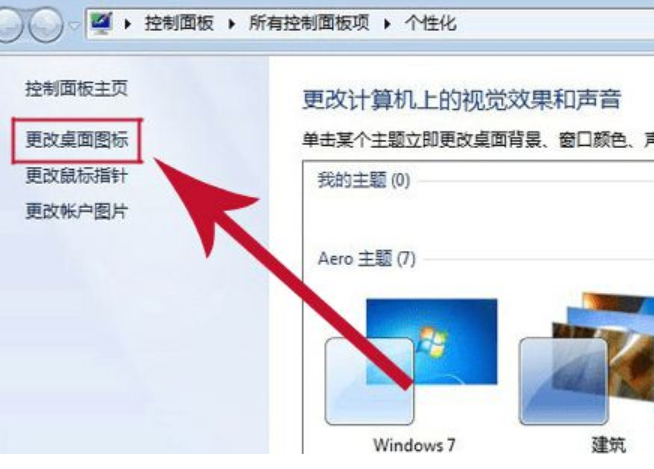
宽带图-1
2.在个性化窗口的左侧找到“更改桌面图标”打开。勾选“网络”,点击确定。
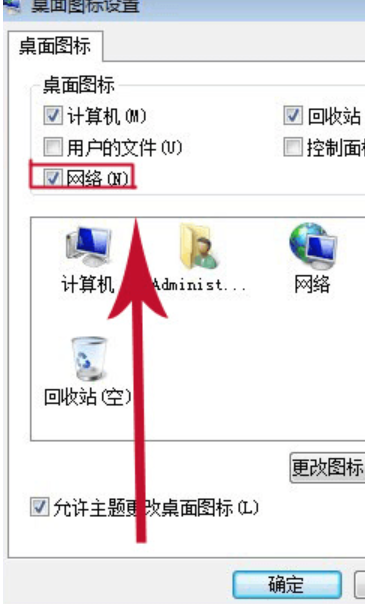
宽带图-2
3.回到桌面,右键桌面上的“网络”图标,选择属性打开;
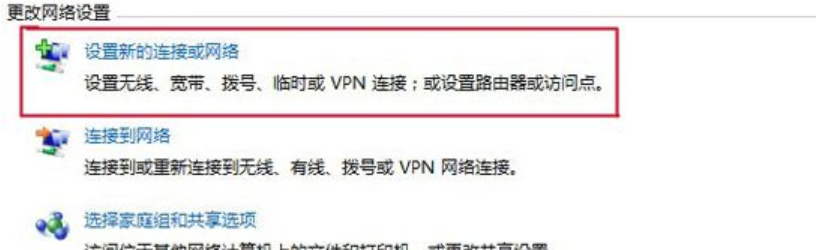
宽带图-3
4.选择“设置新的连接或网络”,接着点击“连接到Internet ”。
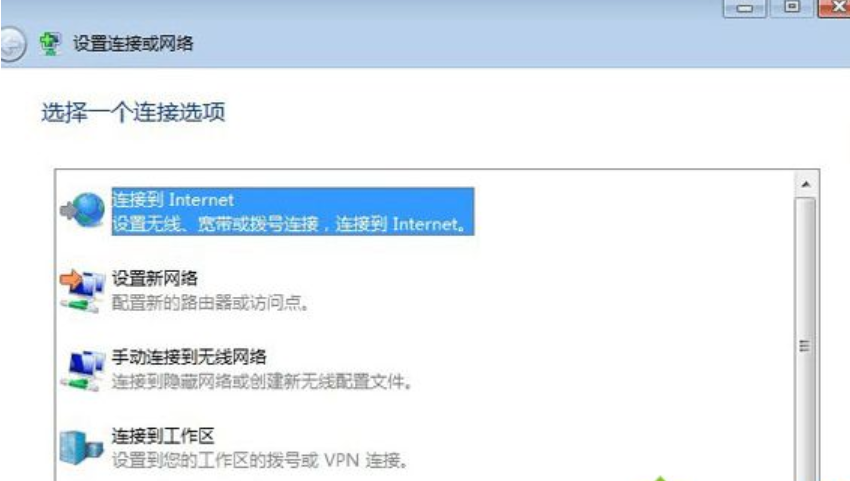
找不到宽带连接图-4
5.接着点击“宽带(pppoe)(R)”,进入下一步。
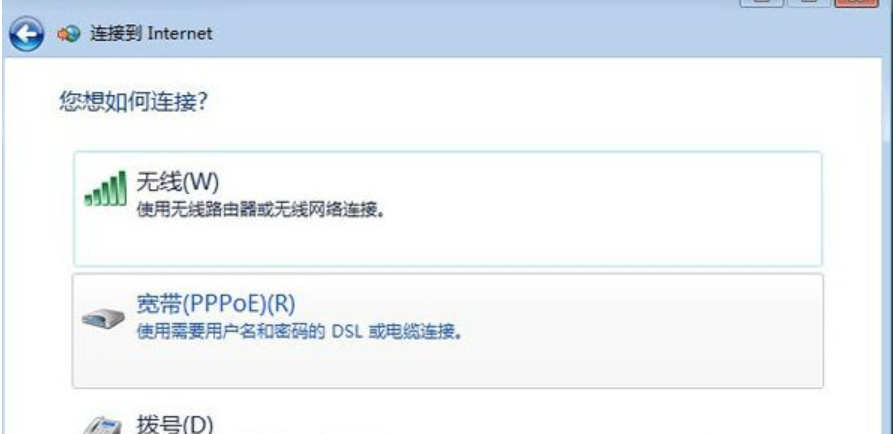
宽带图-5
6.输入用户名、密码以及宽带的快捷图标的名称。然后点击连接就可以了。
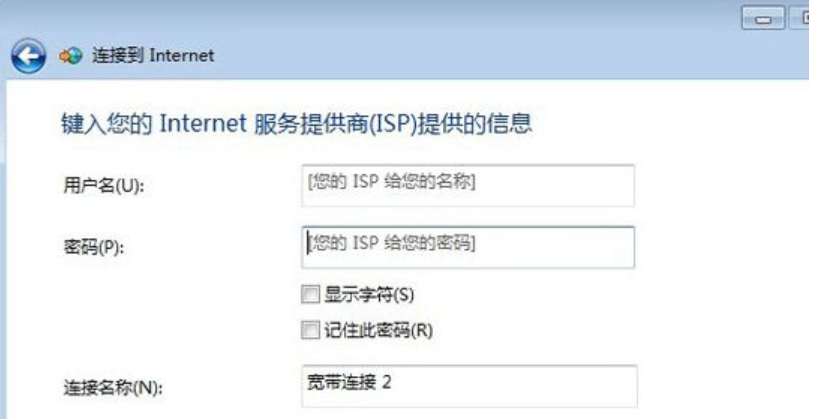
宽带连接图-6
现在知道win7找不到宽带连接怎么办了吧,希望对您有帮助。
 有用
26
有用
26


 小白系统
小白系统


 1000
1000 1000
1000 1000
1000 1000
1000 1000
1000 1000
1000 1000
1000 1000
1000 1000
1000 1000
1000猜您喜欢
- 有限的访问权限怎么解决,小编教你如何..2018/07/11
- 教你win7重装win10系统步骤2021/11/07
- 新购买的华硕装win7bios要怎么设置图..2021/03/15
- 如何打开摄像头,小编教你Win7摄像头怎..2018/01/11
- 谷歌电脑一键重装系统win7详细步骤..2019/10/07
- 笔记本电池修复软件,小编教你笔记本电..2018/06/04
相关推荐
- 电脑系统怎么重装win72022/12/22
- win7电脑如何清空所有数据2020/08/18
- 小马win7激活工具激活windows7旗舰版..2022/11/06
- windows7旗舰版64位简单版下载..2017/07/13
- 简述电脑开不了机怎么重装系统win7..2022/11/28
- 宏碁笔记本重装系统win7如何操作..2023/02/28

















